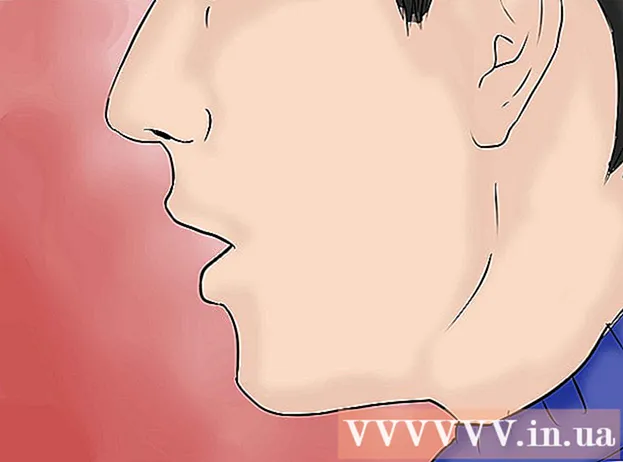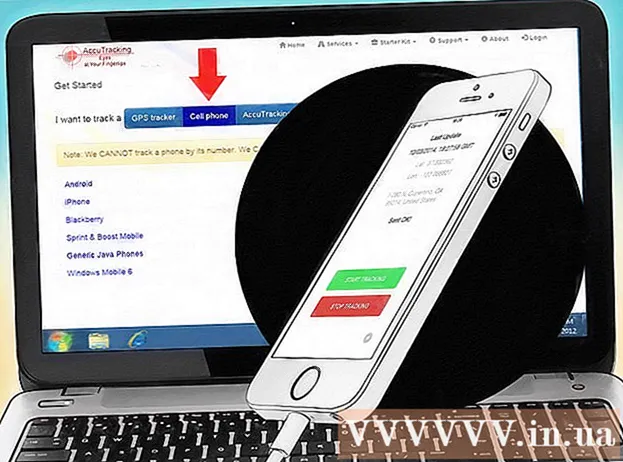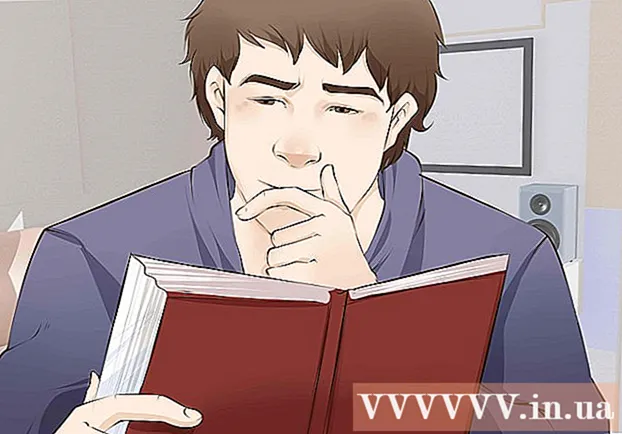Autor:
Eric Farmer
Erstelldatum:
6 Marsch 2021
Aktualisierungsdatum:
1 Juli 2024

Inhalt
Ein Finanzrechner kann für Studenten teuer werden. Es ist nicht intuitiv zu bedienen und es sei denn, die Studenten werden Investmentbanker oder Immobilienmakler, die meisten von ihnen werden es nach Abschluss eines Kurses in Finanzen oder ähnlichem nie verwenden. Glücklicherweise ist es sehr einfach, kostenlos einen Finanzrechner zu erstellen, wenn Sie Excel auf Ihrem Computer haben. Der Excel-Rechner kann viel mehr als ein echter Finanzrechner.
Schritte
 1 Installieren Sie Microsoft Excel auf Ihrem Computer, falls Sie es noch nicht haben.
1 Installieren Sie Microsoft Excel auf Ihrem Computer, falls Sie es noch nicht haben. 2 Um den Lernprozess zu vereinfachen, klicken Sie auf den Link unten auf dieser Seite, um einen vorgefertigten Finanzrechner herunterzuladen (Tipp: verwenden Sie die Umschalt-Klick-Tasten, um es in einem neuen Fenster zu öffnen).
2 Um den Lernprozess zu vereinfachen, klicken Sie auf den Link unten auf dieser Seite, um einen vorgefertigten Finanzrechner herunterzuladen (Tipp: verwenden Sie die Umschalt-Klick-Tasten, um es in einem neuen Fenster zu öffnen).  3 Es wird davon ausgegangen, dass Sie bereits einige Kenntnisse über 5 Parameter haben, die häufig im Finanzwesen verwendet werden: FV (zukünftiger Wert), PV (gegenwärtiger Wert), Rate (Rate), Nper (Anzahl der Perioden) und PMT (Zahlung). Die Aufgabe dieses Rechners (für 4 beliebige dieser Parameter) besteht darin, den fünften Parameter zu berechnen.
3 Es wird davon ausgegangen, dass Sie bereits einige Kenntnisse über 5 Parameter haben, die häufig im Finanzwesen verwendet werden: FV (zukünftiger Wert), PV (gegenwärtiger Wert), Rate (Rate), Nper (Anzahl der Perioden) und PMT (Zahlung). Die Aufgabe dieses Rechners (für 4 beliebige dieser Parameter) besteht darin, den fünften Parameter zu berechnen.  4 Versuchen Sie das Beispiel, einen Taschenrechner zu erstellen, um den zukünftigen Wert von FV zu berechnen. Angenommen, Sie möchten das FV-Ergebnis in Zelle B17 anzeigen. Geben Sie den Kurs in B12, die Anzahl der Perioden in B13, die Zahlung in B14, den Barwert in B15 und B16 für Typ ein. In Excel ist Typ 0 oder 1. Geben Sie 0 ein - wenn Zahlungen zu Beginn der Periode erwartet werden. Typ 1 - wenn Zahlungen am Ende des Zeitraums erwartet werden. Sehen Sie sich das Beispiel des Rechners an, den Sie gerade in Schritt 1 geöffnet haben.
4 Versuchen Sie das Beispiel, einen Taschenrechner zu erstellen, um den zukünftigen Wert von FV zu berechnen. Angenommen, Sie möchten das FV-Ergebnis in Zelle B17 anzeigen. Geben Sie den Kurs in B12, die Anzahl der Perioden in B13, die Zahlung in B14, den Barwert in B15 und B16 für Typ ein. In Excel ist Typ 0 oder 1. Geben Sie 0 ein - wenn Zahlungen zu Beginn der Periode erwartet werden. Typ 1 - wenn Zahlungen am Ende des Zeitraums erwartet werden. Sehen Sie sich das Beispiel des Rechners an, den Sie gerade in Schritt 1 geöffnet haben.  5 Um Ihren eigenen Finanzrechner in Excel zu erstellen, öffnen Sie eine neue Datei oder ein neues Blatt und geben Sie die Felder Rate, Nper, PMT, PV und Typ ein. Beispielwerte hinzufügen. Wählen Sie die Zelle aus, in der Sie das Ergebnis für FV platzieren möchten. Klicken Sie auf Einfügen ==> Funktion (oder die Schaltfläche Fx in der Bearbeitungsleiste), um das Fenster Funktion einfügen zu öffnen. Wählen Sie in der linken Spalte die Kategorie "Finanzen". Alle Funktionen, die in Finanzberechnungen verwendet werden, werden aufgelistet.
5 Um Ihren eigenen Finanzrechner in Excel zu erstellen, öffnen Sie eine neue Datei oder ein neues Blatt und geben Sie die Felder Rate, Nper, PMT, PV und Typ ein. Beispielwerte hinzufügen. Wählen Sie die Zelle aus, in der Sie das Ergebnis für FV platzieren möchten. Klicken Sie auf Einfügen ==> Funktion (oder die Schaltfläche Fx in der Bearbeitungsleiste), um das Fenster Funktion einfügen zu öffnen. Wählen Sie in der linken Spalte die Kategorie "Finanzen". Alle Funktionen, die in Finanzberechnungen verwendet werden, werden aufgelistet.  6 Doppelklicken Sie auf FV. Das Fenster Funktionsargumente wird geöffnet. Füllen Sie die Felder mit Zahlen aus, wie Sie sie beschriftet haben. Wenn Sie möchten, können Sie in diesem Fenster auf die Schaltfläche Hilfe (?) klicken und detaillierte Informationen zur Funktionsweise dieser Excel-Funktion lesen.
6 Doppelklicken Sie auf FV. Das Fenster Funktionsargumente wird geöffnet. Füllen Sie die Felder mit Zahlen aus, wie Sie sie beschriftet haben. Wenn Sie möchten, können Sie in diesem Fenster auf die Schaltfläche Hilfe (?) klicken und detaillierte Informationen zur Funktionsweise dieser Excel-Funktion lesen.  7 OK klicken. Herzlichen Glückwunsch - Ihr Finanzrechner für FV wurde erstellt. Wenn Sie die Werte für Rate, Nper, PMT und PV eingeben, zeigt Zelle B17 den FV-Wert an.
7 OK klicken. Herzlichen Glückwunsch - Ihr Finanzrechner für FV wurde erstellt. Wenn Sie die Werte für Rate, Nper, PMT und PV eingeben, zeigt Zelle B17 den FV-Wert an.  8 Fahren Sie auf die gleiche Weise fort, um einen Ratenrechner, einen NPER-Rechner usw. zu erstellen. Wenn Sie fertig sind, haben Sie einen sehr intuitiven Finanzrechner. Dies wird Ihnen helfen, Finanzen besser zu lernen, als einen ausgefallenen Finanzrechner zu kaufen. Viel Glück!
8 Fahren Sie auf die gleiche Weise fort, um einen Ratenrechner, einen NPER-Rechner usw. zu erstellen. Wenn Sie fertig sind, haben Sie einen sehr intuitiven Finanzrechner. Dies wird Ihnen helfen, Finanzen besser zu lernen, als einen ausgefallenen Finanzrechner zu kaufen. Viel Glück!
Tipps
- Sie können auch Excel-Rechner erstellen, um finanzielle Berechnungen für ungleichmäßige Zahlungen durchzuführen. Der Beispielrechner enthält Beispiele für einige zusätzliche Funktionen. Ihr Lehrer wird vielleicht überrascht sein, wie schnell Sie diese Berechnungen durchführen können.
- Sie können Felder mit erstellten Formeln schützen, damit Sie sie nicht versehentlich löschen. Um ein Feld zu schützen, drücken Sie auf die ausgewählte Zelle, klicken Sie dann mit der rechten Maustaste und wählen Sie Zellen formatieren. Aktivieren Sie auf der Registerkarte Schutz das Kontrollkästchen Gesperrt.
- Geben Sie die als Kreditzahlungen gezahlten Gelder in negativer Zahl ein.Geben Sie das erhaltene Geld als Prozentsatz der Dividende in positiven Zahlen ein.
Warnungen
- Möglicherweise haben Sie während des Tests oder Quiz keinen Zugriff auf Excel. Wenn Sie im Unterricht sind, erkundigen Sie sich im Voraus, ob Sie einen Finanzrechner für Ihre Tests benötigen und schauen Sie, ob Sie einen von einem Freund ausleihen können. Erfahren Sie im Voraus, wie Sie es verwenden.
- Stellen Sie bei der Verwendung dieses Rechners sicher, dass Ihre Einheiten konsistent sind. Das heißt, wenn Sie Monate für die Perioden verwenden, prüfen Sie, ob Sie auch den monatlichen Zinssatz anwenden. Um den monatlichen Zinssatz zu erhalten, teilen Sie den jährlichen Zinssatz durch 12.